Най-използваните клавишни комбинации за Notepad ++
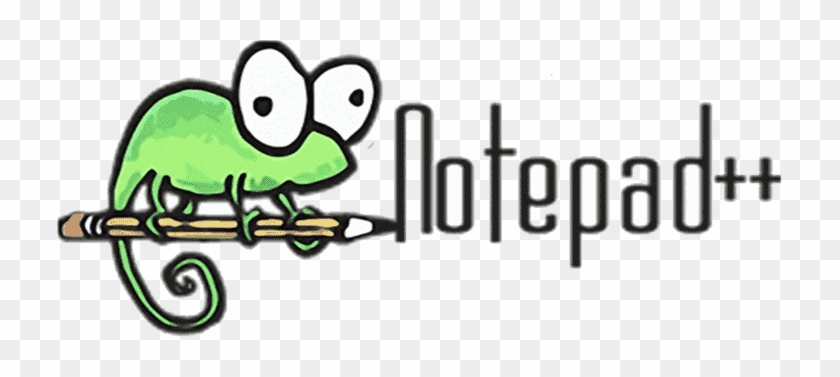
Какво е Notepad++?
Notepad++ е популярен текстов редактор, известен със своите мощни функционалности и гъвкавост. За да работите по-ефективно в Notepad++, можете да използвате клавишни комбинации, които ви позволяват да изпълнявате определени действия по-бързо и лесно.
В тази статия ще разгледаме някои от най-използваните клавишни комбинации в Notepad++.
Клавишни комбинации за Notepad ++
| Ctrl-C | Копиране |
| Ctrl-X | Изрязване |
| Ctrl-V | Поставяне |
| Ctrl+Z | Отмяна. Тази комбинация ви позволява да отмените последното действие. Ако направите грешка или промяна, можете бързо да я отмените с Ctrl + Z. |
| Ctrl+Y | Повторете. Тази комбинация е обратното на Ctrl + Z. Тя ви позволява да повторите последното действие, което сте отменили с Ctrl + Z. |
| Ctrl-A | Избери всички |
| Ctrl+F | Стартирайте диалоговия прозорец за търсене. Това е комбинацията за отваряне на диалогов прозорец за търсене. Можете да намерите конкретен текст във вашия файл, като го въведете в полето за търсене и натиснете Enter. |
| Ctrl+H | Стартирайте диалоговия прозорец за намиране / замяна. Тази комбинация ви отваря диалогов прозорец за заместване на текст. Можете да заместите всички срещания на даден текст с друг текст, като го въведете в полето за заместване и натиснете Enter. |
| Ctrl-D | Дублиран текущ ред. Това е комбинацията за дублиране на текущия ред или на избрания текст. |
| Ctrl-L | Изтриване на текущия ред. Това е комбинацията за изтриване на целия текущ ред. Просто натиснете Ctrl + L и редът ще бъде изтрит. |
| Ctrl-T | Превключете позицията на текущия ред с позицията на предишния ред |
| F3 | Намери следващото |
| Shift-F3 | Намерете предишния |
| Ctrl-Shift-F | Намерете във Файлове. |
| Ctrl-F3 | Намиране (нестабилен) Следващ |
| Ctrl-Shift-F3 | Намиране (променлив) Предишен |
| Ctrl-Shift-I | Постепенно търсене |
| Ctrl-S | Запишете файла. Това е комбинацията за запазване на текущия файл. Вместо да кликнете върху опцията "Save" в менюто, просто натиснете Ctrl + S и файлът ще бъде запазен. |
| Ctrl-Alt-S | Запази като |
| Ctrl-Shift-S | Запази всичко |
| Ctrl-O | Отворете файла |
| Ctrl-N | Нов файл |
| Ctrl-F2 | Превключване на отметка |
| F2 | Отидете на следващия отметка |
| Shift-F2 | Отидете на предишен отметка |
| Ctrl+G | Тази комбинация ви позволява да отидете на определен ред във вашия файл. Въведете номера на реда и натиснете Enter, за да преминете директно към него. |
| Ctrl-W | Затваряне на текущия документ |
| Alt-Shift-клавиши със стрелки или Alt + ляв клик на мишката | Избор на режим на колона |
| F5 | Стартиране на диалогов прозорец за изпълнение |
| Ctrl-интервал | Стартирайте CallTip ListBox |
| Alt-Интервал | Стартирайте List Completion ListBox |
| Раздел (избор от няколко реда) | Вмъкване на табулация или интервал (отстъп) |
| Shift-Tab (избор на няколко реда) | Премахване на табулиране или интервал (отстъп) |
| Ctrl-(Клавиатура-/Клавиатура+) или Ctrl + бутон на колелото на мишката | Увеличаване (+ или нагоре) и намаляване (- или надолу) |
| Ctrl-Клавиатура/ | Възстановете оригиналния размер от мащабиране |
| F11 | Превключване на режим на цял екран |
| Ctrl-Tab | Следващ документ |
| Ctrl-Shift-Tab | Предишен документ |
| Ctrl-Shift-Нагоре | Преместване на текущия ред нагоре |
| Ctrl-Shift-Надолу | Преместване на текущия ред надолу |
| Ctrl-Alt-F | Свиване на текущото ниво |
| Ctrl-Alt-Shift-F | Отменете свиването на текущото ниво |
| Alt-(1~8) | Свиване на нивото (1~8) |
| Alt-Shift-0 | Разгънете всички |
| Alt-Shift-(1~8) | Разгъване на нивото (1~8) |
| Ctrl-BackSpace | Изтриване в началото на думата |
| Ctrl-Изтриване | Изтриване до края на думата |
| Ctrl-Shift-BackSpace | Изтриване в началото на реда |
| Ctrl-Shift-Delete | Изтриване до края на реда |
| Ctrl-U | Преобразуване в малки букви |
| Ctrl-Shift-U | Преобразуване в ГЛАВНИ РЕГУЛИ |
| Ctrl+B | Тази комбинация ви позволява да маркирате целия текущ ред. Това е полезно, когато искате да копирате или изтриете цял ред бързо и лесно. |
| Ctrl-Shift-R | Започнете да записвате/Спрете записването на макроса |
| Ctrl-Shift-P | Възпроизвеждане на записан макрос |
| Ctrl-Q | Блокиране на коментар/декоментиране |
| Ctrl-Shift-T | Копиране на текущия ред в клипборда |
| Ctrl-P | Печат |
| Alt-F4 | Изход |
| Ctrl-I | Разделени линии |
| Ctrl-J | Присъединете се към линии |
| Ctrl-Alt-R | Посока на текст RTL |
| Ctrl-Alt-L | Посока на текста LTR |
| F1 | относно |

